아이폰 사파리에서 개인정보 보호 브라우징하는 5가지 방법
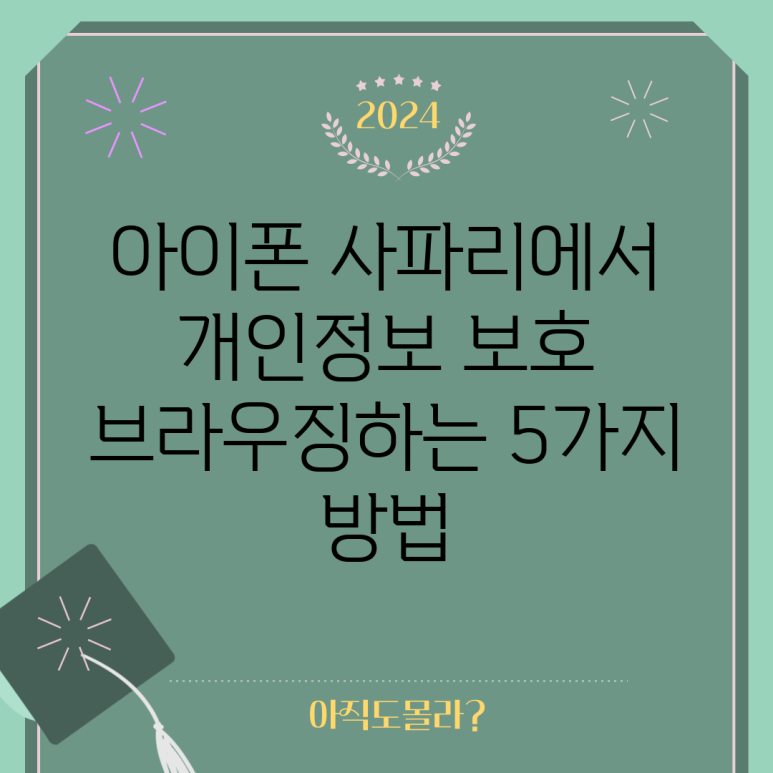
? ? ? 더 자세한 내용은 아래링크를 클릭하세요 ? ? ?

아이폰 사파리 개인정보 보호 브라우징 실행 및 종료 방법에 대해 깊이 있는 정보를 제공하겠습니다. 사파리 브라우저는 사용자가 방문한 웹사이트에 대한 정보를 수집하지 않도록 설계된 기능을 제공합니다. 이를 통해 사용자는 더 안전하게 웹을 탐색하고, 개인 정보가 유출되는 것을 방지할 수 있습니다. 본 포스트에서는 이 기능의 실행과 종료 방법을 상세히 설명드리겠습니다.
b21.atcenter.co.kr
아이폰 사파리 개인정보 보호 브라우징 방법은
이 글에서는 아이폰의 사파리 브라우저에서 개인정보 보호 브라우징 방법에 대해 상세히 설명합니다. 개인정보 보호 브라우징은 사용자가 웹사이트를 탐색하면서 자신의 개인 정보가 노출되는 것을 방지하는 유용한 기능입니다. 사파리는 사용자가 어떤 웹사이트를 방문했는지, 검색한 기록, 그리고 자동 완성 정보 등 다양한 데이터를 저장하지 않도록 설계되어 있습니다. 이를 통해 사용자는 보다 안전하게 웹을 탐색하게 됩니다. 이제 이 기능의 활성화 방법과 종료 방법에 대해 깊이 있는 설명을 시작하겠습니다.
아이폰 사파리 개인정보 보호 브라우징 실행 방법
아이폰에서 사파리 브라우저의 개인정보 보호 브라우징 모드를 실행하는 방법에 대해 살펴보겠습니다. 이 과정은 생각보다 간단하지만, 각 단계에서 유의해야 할 점들이 있습니다. 개인정보 보호 브라우징 모드를 활성화하면 사용자는 이전 방문 기록을 남기지 않고도 자유롭게 웹 서핑을 즐길 수 있습니다.
사파리 앱 실행
사파리 앱 실행
먼저, 아이폰의 홈 화면에서 사파리 애플리케이션을 실행합니다. 앱의 아이콘은 파란색 배경에 흰색의 돋보기 모양으로 되어 있습니다.
먼저, 아이폰의 홈 화면에서 사파리 애플리케이션을 실행합니다. 앱의 아이콘은 파란색 배경에 흰색의 돋보기 모양으로 되어 있습니다.
멀티 탭 버튼 터치
멀티 탭 버튼 터치
사파리의 오른쪽 하단에 위치한 멀티 탭 아이콘을 터치합니다. 이 아이콘은 사각형 모양으로, 현재 열려 있는 모든 탭을 보여줍니다.
사파리의 오른쪽 하단에 위치한 멀티 탭 아이콘을 터치합니다. 이 아이콘은 사각형 모양으로, 현재 열려 있는 모든 탭을 보여줍니다.
목차 버튼 선택
목차 버튼 선택
여러 탭이 열린 상태에서, 하단 중앙에 있는 목차 버튼을 선택합니다. 이를 통해 여러 탭을 손쉽게 관리할 수 있습니다.
여러 탭이 열린 상태에서, 하단 중앙에 있는 목차 버튼을 선택합니다. 이를 통해 여러 탭을 손쉽게 관리할 수 있습니다.
개인정보 보호 모드 선택
개인정보 보호 모드 선택
목록에서 개인정보 보호 메뉴를 선택합니다. 이 단계에서 개인정보 보호 모드가 활성화되며, 사용자는 익명으로 웹 서핑을 시작할 수 있게 됩니다.
목록에서 개인정보 보호 메뉴를 선택합니다. 이 단계에서 개인정보 보호 모드가 활성화되며, 사용자는 익명으로 웹 서핑을 시작할 수 있게 됩니다.
새로운 창 열기
새로운 창 열기
왼쪽 상단에 있는 + 버튼을 눌러 개인정보 보호 브라우징 창을 열 수 있습니다. 이제부터는 다른 사람들과의 방문 기록 공유 없이 자유롭게 웹 서핑할 수 있습니다.
왼쪽 상단에 있는 + 버튼을 눌러 개인정보 보호 브라우징 창을 열 수 있습니다. 이제부터는 다른 사람들과의 방문 기록 공유 없이 자유롭게 웹 서핑할 수 있습니다.
아래의 표는 각 단계를 요약한 것입니다.
단계
설명
1
사파리 앱 실행
2
멀티 탭 아이콘 터치
3
목차 버튼 선택
4
개인정보 보호 선택
5
+ 버튼 클릭하여 새로운 창 열기
이렇게 개인정보 보호 브라우징 모드를 활성화하면, 다른 사용자가 이 기기를 사용하더라도 방문 기록이 남지 않기 때문에 개인 정보 보호에 큰 도움이 됩니다.
Face ID 설정 및 개인정보 보호 브라우징
아이폰 사파리에서 개인정보 보호 브라우징 모드를 사용할 때 Face ID 기능을 설정하여 보안을 더욱 강화할 수 있습니다. 이는 개인 정보를 더욱 안전하게 보호할 수 있는 수단을 제공합니다.
설정 앱 실행
설정 앱 실행
아이폰의 설정 앱을 실행합니다. 일반적으로 홈 화면에서 기어 아이콘으로 표시되어 있어 쉽게 찾을 수 있습니다.
아이폰의 설정 앱을 실행합니다. 일반적으로 홈 화면에서 기어 아이콘으로 표시되어 있어 쉽게 찾을 수 있습니다.
사파리 설정으로 이동
사파리 설정으로 이동
설정 화면에서 스크롤을 내려 Safari 섹션으로 이동합니다. 이곳에서는 다양한 사파리 관련 설정들을 조정할 수 있습니다.
설정 화면에서 스크롤을 내려 Safari 섹션으로 이동합니다. 이곳에서는 다양한 사파리 관련 설정들을 조정할 수 있습니다.
개인정보 보호 및 보안 설정
개인정보 보호 및 보안 설정
개인정보 보호 및 보안 카테고리에서 개인정보 보호 브라우징 잠금 해제 시 Face ID 요구 옵션의 스위치를 활성화합니다. 이렇게 설정하면, 이후부터는 개인정보 보호 브라우징 모드를 실행할 때마다 Face ID 인증이 필요하게 됩니다.
개인정보 보호 및 보안 카테고리에서 개인정보 보호 브라우징 잠금 해제 시 Face ID 요구 옵션의 스위치를 활성화합니다. 이렇게 설정하면, 이후부터는 개인정보 보호 브라우징 모드를 실행할 때마다 Face ID 인증이 필요하게 됩니다.
모드 사용
모드 사용
이제 개인정보 보호 브라우징 모드를 사용할 때마다 얼굴 인식을 통해 확인해야 하므로 안전하게 브라우징을 할 수 있습니다. 이 설정을 통해 기기를 사용하는 모든 사용자에게 개인 정보를 안전하게 유지할 수 있는 방법을 제공하게 됩니다.
이제 개인정보 보호 브라우징 모드를 사용할 때마다 얼굴 인식을 통해 확인해야 하므로 안전하게 브라우징을 할 수 있습니다. 이 설정을 통해 기기를 사용하는 모든 사용자에게 개인 정보를 안전하게 유지할 수 있는 방법을 제공하게 됩니다.
아래의 표는 Face ID 설정 단계를 요약한 것입니다.
단계
설명
1
설정 앱 실행
2
Safari 설정으로 이동
3
개인정보 보호 및 보안 옵션 선택
4
Face ID 요구 활성화
이러한 설정을 통해 아이폰 사용자들은 개인정보 보호 브라우징을 보다 안전하게 이용할 수 있음을 알 수 있습니다.
아이폰 사파리 개인정보 보호 브라우징 종료 방법
아이폰에서 사파리의 개인정보 보호 브라우징 모드를 종료하는 과정은 매우 간단합니다. 이 모드를 종료하면, 사용자는 일반 브라우징 모드로 돌아가게 됩니다. 아래의 단계를 통해 쉽게 종료할 수 있습니다.
멀티 탭 아이콘 터치
멀티 탭 아이콘 터치
개인정보 보호 브라우징 모드에 있는 상태에서, 오른쪽 하단의 멀티 탭 아이콘을 클릭합니다.
개인정보 보호 브라우징 모드에 있는 상태에서, 오른쪽 하단의 멀티 탭 아이콘을 클릭합니다.
개인정보 보호 탭 슬라이드
개인정보 보호 탭 슬라이드
현재 열려 있는 개인정보 보호 모드를 확인하기 위해 화면 하단에서 개인정보 보호 탭을 오른쪽으로 슬라이드합니다.
현재 열려 있는 개인정보 보호 모드를 확인하기 위해 화면 하단에서 개인정보 보호 탭을 오른쪽으로 슬라이드합니다.
완료 버튼 클릭
완료 버튼 클릭
하나의 탭으로 이동한 후, 우측 하단에 있는 완료 버튼을 클릭합니다. 이 버튼을 클릭하면 개인정보 보호 브라우징 모드가 종료되며, 일반 모드로 돌아갑니다.
하나의 탭으로 이동한 후, 우측 하단에 있는 완료 버튼을 클릭합니다. 이 버튼을 클릭하면 개인정보 보호 브라우징 모드가 종료되며, 일반 모드로 돌아갑니다.
아래의 표는 종료 단계를 요약한 것입니다.
단계
설명
1
멀티 탭 아이콘 클릭
2
개인정보 보호 탭 슬라이드
3
완료 버튼 클릭
이러한 단계 덕분에 사용자는 필요할 때마다 손쉽게 개인정보 보호 브라우징 모드를 종료하고, 일반 모드로 복귀할 수 있습니다.
다른 애플 디바이스에서의 개인정보 보호 브라우징
아이패드(iPad)와 맥(Mac)에서도 사파리의 개인정보 보호 브라우징 모드를 사용할 수 있습니다. 두 기기 모두 비슷한 방식으로 이 모드를 실행할 수 있지만, 몇 가지 차이가 있습니다.
아이패드에서의 사용법
아이패드에서 사파리 앱을 실행합니다.
아이패드에서 사파리 앱을 실행합니다.
화면 우측 상단의 탭 버튼을 길게 터치합니다.
화면 우측 상단의 탭 버튼을 길게 터치합니다.
새로운 개인정보 보호 탭 메뉴를 선택하여 실행합니다.
새로운 개인정보 보호 탭 메뉴를 선택하여 실행합니다.
아이패드에서 개인정보 보호 브라우징 모드를 종료하려면, 탭 버튼을 한 번 터치한 뒤, 0개의 탭 항목을 선택합니다.
아이패드에서 개인정보 보호 브라우징 모드를 종료하려면, 탭 버튼을 한 번 터치한 뒤, 0개의 탭 항목을 선택합니다.
맥에서의 사용법
맥에서는 두 가지 방법으로 개인정보 보호 브라우징을 실행할 수 있습니다.
한 번만 실행: 사파리 메뉴에서 파일을 클릭하여 새로운 개인정보 보호 윈도우를 선택합니다.
한 번만 실행: 사파리 메뉴에서 파일을 클릭하여 새로운 개인정보 보호 윈도우를 선택합니다.
항상 사용 설정: 사파리 앱의 기본 설정에서 항상 개인정보 보호 브라우징 사용 옵션을 선택합니다. 이렇게 하면 사용자가 브라우징할 때마다 기록이 남지 않도록 시스템이 자동으로 관리하게 됩니다.
항상 사용 설정: 사파리 앱의 기본 설정에서 항상 개인정보 보호 브라우징 사용 옵션을 선택합니다. 이렇게 하면 사용자가 브라우징할 때마다 기록이 남지 않도록 시스템이 자동으로 관리하게 됩니다.
아래의 표는 각 디바이스별로 실행 및 종료 방법을 요약한 것입니다.
디바이스
실행 방법
종료 방법
아이패드
탭 버튼 길게 터치 후 새로운 개인정보 보호 탭 선택
탭 버튼 클릭 후 0개의 탭 선택
맥
파일 메뉴에서 새로운 개인정보 보호 윈도우 선택
기본 설정에서 항상 개인정보 보호 브라우징 사용 활성화
결론
아이폰 사파리 개인정보 보호 브라우징 모드를 실행하고 종료하는 방법을 상세히 설명해 드렸습니다. 이 기능을 통해 사용자는 보다 안전하게 웹 서핑을 즐길 수 있으며, 방문 기록을 저장하지 않아 자신의 개인 정보를 효과적으로 보호할 수 있습니다. 특히, Face ID 기능을 활용하여 보안을 더욱 강화할 수 있으며, 아이패드와 맥에서도 손쉽게 사용할 수 있는 유용한 기능입니다.
사생활 보호의 중요성이 날로 증가하는 시대에, 이러한 기능들을 적극적으로 활용하여 개인 정보를 안전하게 지키는 것이 필요합니다. 개인정보 보호 브라우징 모드를 통해 방문한 페이지나 검색 기록 등의 데이터가 저장되지 않으므로, 당신의 디지털 프라이버시를 지키기 위한 강력한 도구로 생각할 수 있습니다. 앞으로도 이 기능을 기억하고, 안전한 브라우징 환경을 유지해 보세요!
? 아이폰 사파리에서 개인정보를 안전하게 보호하는 방법을 알아보세요. ?
Meta Description: 아이폰 사파리에서 개인정보 보호 브라우징 방법은? 쉽게 실행하고 종료하는 법을 알려드립니다. 안전한 웹 서핑을 위한 팁을 확인하세요!
아이폰 사파리에서 개인정보 보호 브라우징하는 5가지 방법!
아이폰 사파리에서 개인정보 보호 브라우징하는 5가지 방법!
아이폰 사파리에서 개인정보 보호 브라우징하는 5가지 방법!
? ? ? 더 자세한 내용은 아래링크를 클릭하세요 ? ? ?

아이폰 사파리 개인정보 보호 브라우징 실행 및 종료 방법에 대해 깊이 있는 정보를 제공하겠습니다. 사파리 브라우저는 사용자가 방문한 웹사이트에 대한 정보를 수집하지 않도록 설계된 기능을 제공합니다. 이를 통해 사용자는 더 안전하게 웹을 탐색하고, 개인 정보가 유출되는 것을 방지할 수 있습니다. 본 포스트에서는 이 기능의 실행과 종료 방법을 상세히 설명드리겠습니다.
b21.atcenter.co.kr